
こんにちは、さいだーです。

こんなお悩みを解説します。
✔本記事の内容
・その他の機能の使い方
・【実践】serumを操作して音作りしてみよう
・インストールしたファイルの場所
✔信頼性
記事を書いている自分は、
海外のyoutubeを見ながら独学でfl studioを4年ほど使用。
twitter、youtubeで情報発信もしているので興味がある方はフォローお願いします。
✔前置き
本記事では「xferのSERUM(シンセソフト)の使い方や機能を知りたい」方に向けてserumの使い方を解説していきます。
この記事を読んでいただければ、serumを使いこなせるようになって、
音作りやインストールしたファイルの場所などの解説もしていきます。
ではやっていきましょう。
SERUMの基本的な使い方
SERUMの基本的な操作は、
・音量の変更方法
・オシレーターの使い方
・フィルターの使い方
・NOISEの使い方
・VOKINGの使い方
・モジュレーションの使い方
・ダイアルの使い方
この7つの事について学べばSERUMの基本的な操作はできるようになります。
この文章だけでは、

と使い方がいまいち分からないと思いますので、次にこの5つの事について詳しくやっていきましょう。
音量の変更方法
serumの音量調節方法は、
右上のMASTERダイアルをマウスで左右に動かすことで、音量を調節できます。
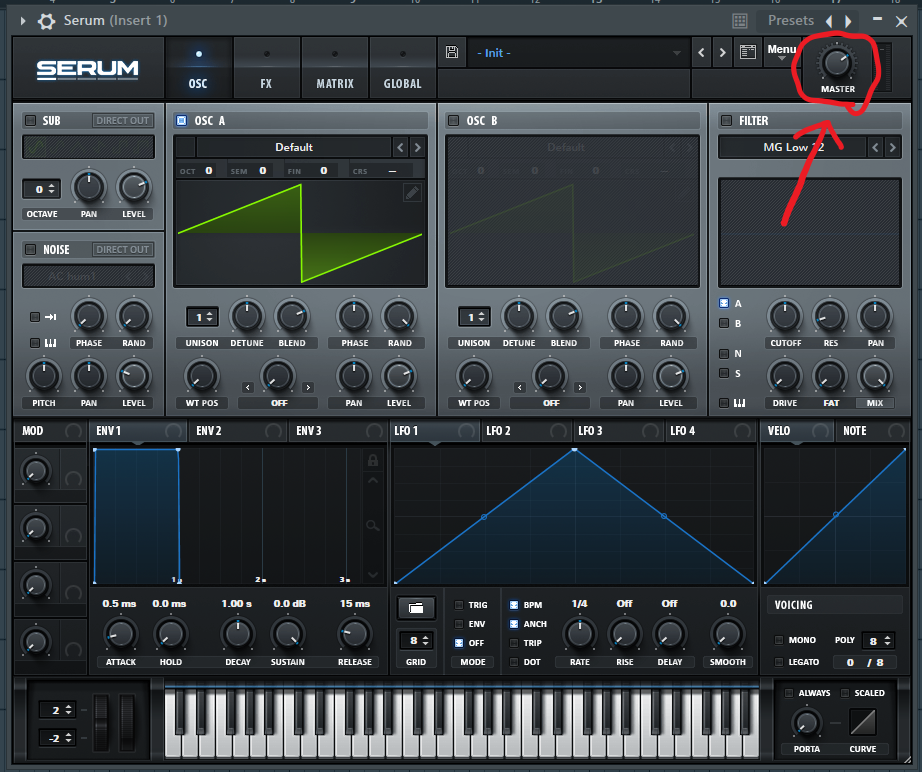
serumにあるその他のダイアルも、この操作で動かすことができるので覚えておきましょう。
音量の操作方法が分かりましたら次にオシレーターについて説明します。
オシレーター(OSC)の使い方
OSCとは、
サイン波、ノコギリ波などシンセの音となる波形を作成する部分。
SERUMのオシレーターは、
・OSC A
・OSC B
・SUB
合計で3つあります。
OSC A、OSC Bは、
自作の波形を作成できたりと機能が多く、
ここで説明すると長くなってしまうのでOSC A、OSC Bについては別記事で解説するので下記に貼っておきます。
-

-
【serum】ocs A、Bの使い方【音作りに欠かせない機能】
続きを見る
SUBの使い方
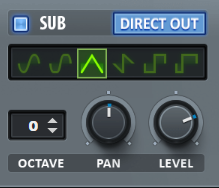
SUBでは、
6種類の波形を選択することで、簡易的な音を作ることが出来ます。
操作できる機能として、
DIRECT OUT:エフェクトがかかってない状態の音を再生。
OCTAVE:最大キーを4つまで変えれる機能
PAN:音が鳴っている位置を調整
LEVEL:音量を調節。
次にフィルターの使い方を解説していきます。
フィルター(FILTER)の使い方
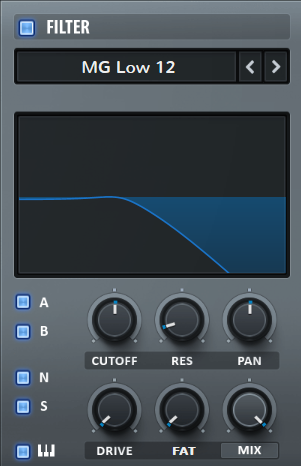
FILTERでは、
音の音域をカットしたり広げたりすることができます。
使い方としては、
フィルターにデフォルトで表示されてる”MG Low 12”の文字を選択して、メニューから色々なFILTERをかけたり。
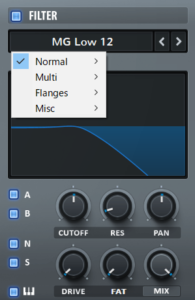
ダイアルや左に表示されてるA、B、N、S、🎹を操作することができます。
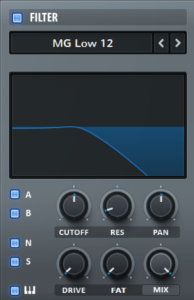
ダイアルの機能
CUTOFF:音域をカットするダイアル
RES:波形に共鳴反応を作るダイアル
DRIVE:音圧を調整するダイアル(歪む)
FAT:音を太くするダイアル(歪まない)
PAN:音の位置を左右に調節するダイアル
LEVEL:音量を調節。
その他の機能
A:ONにすることでOSC AにFILTERをかける
B:ONにすることでOSC BにFILTERをかける
N:ONにすることでノイズにFILTERをかける
S:ONにすることでSUBにFILTERをかける
🎹:音程に合わせてFILTERがかかる機能
次にNOISEの使い方について解説していきます。
NOISEの使い方
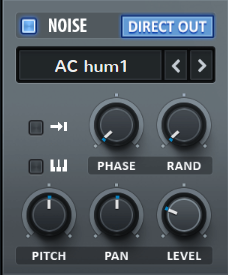
NOISEでは、
ノイズを簡単に作成したり、サンプル音源を再生することができます。
NOISEの使い方は、
AC hum1と書かれたところをクリックして、メニューの中から色々なノイズを選択。
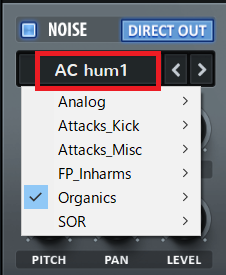
ダイアルやDIRECT OUTなどの機能を操作することができます。
ダイアルの機能
PHASE:波形を再生するスタート位置を決めれる設定ここでは→|と併用して使う。
RAND:PHASEで決めたスタート位置から音の範囲を決める設定。
PITCH:ノイズの音程を変る。
PAN:音が鳴っている位置を調整。
LEVEL:音量を調節。
その他の機能
DIRECT OUT:エフェクトがかかってない状態の音を再生。
→|:ノイズをone shotで再生する機能。
🎹:ノイズの音をキーボードで鳴らしてるキーに合わせる。
次にVOKINGの使い方を解説していきます。
VOKINGの使い方
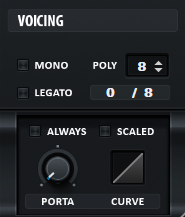
VOKINGでは、
ピッチを操作したり、音の出数を調整することができます。
機能
MONO:(例:ドとレ)を同時に鳴らしたとき1つの音しか鳴らない設定。
POLY:POLYで設定した数だけ同時に音を鳴らせる。
LEGATO:2音以上同時に鳴らしたときピッチがかからない設定。
PORTA:ピッチを変える設定。
ALWAYS:ピッチの変化を滑らかにする。
次にモジュレーションの解説をしていきます。
モジュレーション(ENV,LFO,MOD)の使い方
SERUMのモジュレーションには、
・ENV
・LFO
・MOD
この3つのモジュレーションがあります。

モジュレーションでは、
波形を動かすことができて、より音作りのバリエーションを増やすことができます。

という方は、絶対に覚えておきたい機能の一つですね。
モジュレーションの操作はとても複雑で、ここで説明するには長く別記事で解説していますので下記に貼っておきます
-

-
【serum】LFOなど波形を操作するため必要な機能の使い方
続きを見る
次にダイアルの使い方の解説をしていきます。
ダイアルの使い方
ダイアルとは、
上記で沢山紹介している、下記画像の形をしているもの。

このダイアルは動かして機能を調整するだけではなく、
・モジュレーションと合わせた使い方
をすることができます。
モジュレーションと合わせた使い方について別記事で解説していますので下記に貼っておきます。
-

-
serumダイアルの使い方【LFOなどへの追加方法やリセット方法など】
続きを見る
これでSERUMの基本的な操作の紹介は終わりですが、SERUMにはその他にも使える機能がたくさんあります。
その他の機能の使い方
SERUMには基本的な操作以外にも、
・装飾の変更
・プリセットをdefaultに戻す方法
・MATRIXの使い方
・serumのエフェクトの使い方
・serumの保存方法
この5つの使い方は覚えておいた方がいいので紹介します。
ではやっていきましょう。
装飾の変更
SERUMでは、
・画面のサイズ
・スキンの変更
この2つの装飾を変えることができます。
やり方は、
左上にあるSERUMを押して、
・メニューの~%を選択することでサイズを。
・スキンを変えたい場合は、Skinを選択することで変えれます。
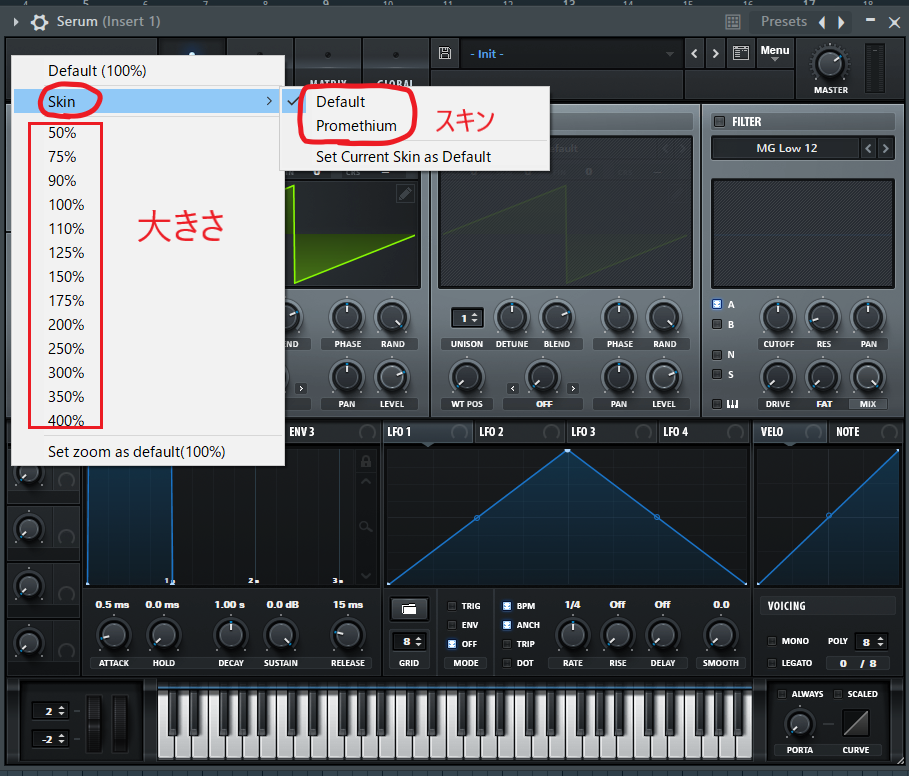
サイズやスキンを決めたら、
・Set Current Skin as Default
・Set zomm as default
をクリックすることがでサイズとスキンを固定することができます。
そして、

という方は、
スキンの追加方法を別記事で解説していますので下記に貼っておきます。
-

-
xferSERUMのスキンの追加方法【変え方やオススメのサイトも】
続きを見る
次にプリセットをデフォルトに戻す方法を解説していきます。
プリセットをdefaultに戻す方法
プリセットをdefaultに戻す方法は、
MASTERダイアルの隣にあるMenuを選択して、メニューのInti presetを選択することでデフォルトにリセットをすることが出来ます。
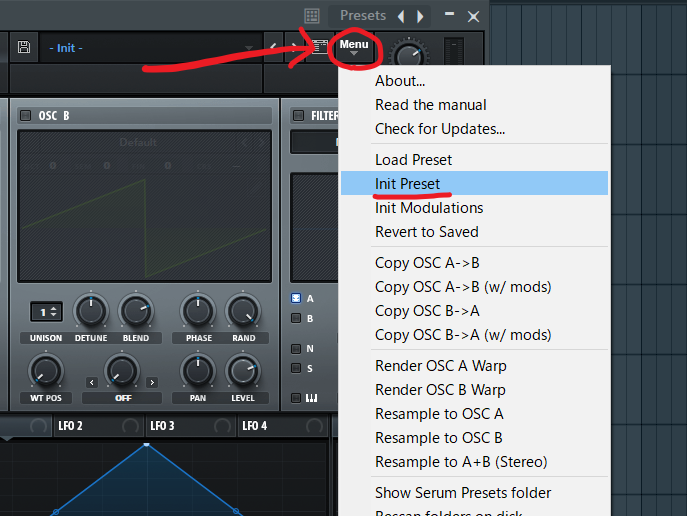
この方法はSERUMで音作りをした時に、

という時に便利なので覚えておきましょう。
MATRIXの使い方
serumには、MATRIXという機能があります。
MATRIXとは、
簡易的にモジュレ―ションの音量、ピッチなどを管理できる場所。
serumを使うにあたって使えるようにしておくと便利な機能です。

という方は別記事で解説していますので下記に貼っておきます。
-

-
SERUM"MATRIXの使い方"【使える機能も紹介】
続きを見る
次にSERUMのエフェクトについて解説していきます。
serumのエフェクトの使い方
serumにはエフェクトが既存で、
10個
これだけで音作りをできてしまうほどのエフェクトが入っています。
しかし、数が多すぎて、

と困ってしまうと思います。
エフェクトについて詳しく知りたい方は別記事で解説していますので下記に貼っておきます。
-

-
serumに入ってるエフェクトの使い方
続きを見る
次にSERUMで作成したものを保存する方法についてやっていきます。
serumで作成したプリセットを保存する方法
serumで音作りが出来るようになってきますと、その作成した音を保存したくなると思います。
serumの保存方法については別記事で解説していますので下記に貼っておきます。
-

-
serumでプリセットを保存して取り出す方法
続きを見る
これでSERUMの使い方の解説は終わりです。
しかし、使い方の説明だけを聴いても、

となる人もいると思いますので、次に音作りについて解説していきます。
【実践】serumを操作して音作りしてみよう
serumの操作方法をある程度覚えましたら次に、serumで音作りをしてみましょう。
しかし、

作成したい音があるけど、 どうやって作成すればいいか分からない。
と困っている方もいると思います。
「何作ればいいか分からない。」という方は、serumでの音作り方法を解説している記事がありますので下記に貼っておきます。
-

-
【音作りに困ってる方用】serumでの音作り方法【色んな音を解説】
続きを見る
そして、
「作成したい音がある」という方は、次に自分で音作りをするときのコツを紹介していきます。
自分で音作りをするときのコツ
音作りをするときのコツは2つあります。
・曲と音を聞き比べながら作る。
・presetやflpをダウンロードする。
この2つのコツを使うことで音作りを簡単に行えるようになります。
では次に詳しくやっていきましょう。
曲と音を聞き比べながら作る
まず1つ目の方法は、曲と音を聞き比べながら作るです。
これは、
音作りしたい曲をwavまたはmp3にして、fl studioなどのDAWソフトで聞き比べながら作る方法です。
この方法で作成するときのポイントは、
・作成しない音域のカットする
これをすると、
格段に音が聞き取りやすくなって、より精度が高い音作りができます。
音域のカット方法は、
EQでカットしてあげるだけでいいです。
例えば、
bassの音を作成したい場合は高域の音が必要ないので、高域をカットする感じでやる。
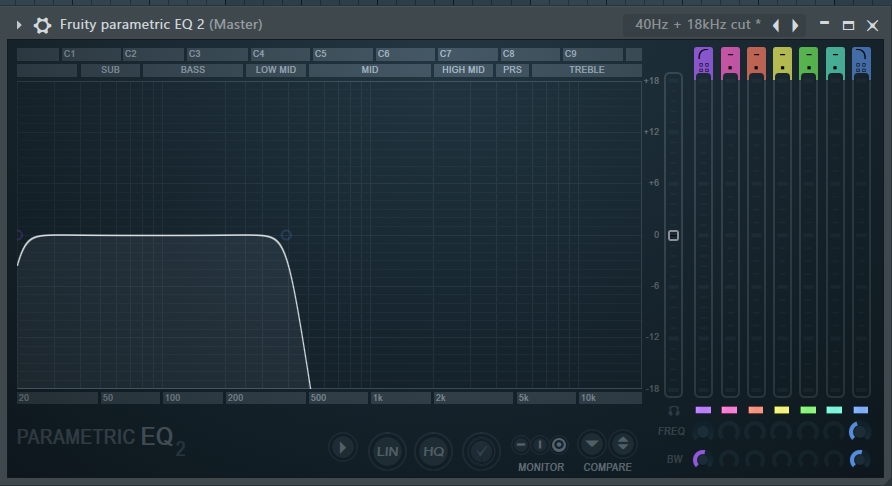
こんな感じでいらない音域をEQでカットして、曲を聴きながら音作りする方法です。

という方は次の方法がおすすめです。
presetやflpをダウンロードする
この方法は、
自分が作りたい音に近いpresetやflpを、youtubeやgoogleで検索してダウンロードし、後はDAWソフトで自分が作成したい音に近づける方法。
ほぼ出来上がってる状態の音を、聞き比べながらクオリティを高めるだけなので、先ほどの音作りの知識0状態から作る方法よりかは簡単だと思います。
しかし、
自分が作りたい音に近いpresetやflpを探すのに時間がかかるのがデメリットではあります。
そして、

と疑問を持った方は、別記事で解説していますので下記に貼っておきます。
-

-
音楽でよく見かけるflpとは【flpを手にする前に注意しておきたい事】
続きを見る
インストールしたファイルの場所
SERUMのファイルの場所については、別記事で解説していますので下記に貼っておきます。
-

-
XferSerumのインストール方法を解説【ファイルの場所なども】
続きを見る